
Fastboot
- 软件授权: 免费软件
- 软件类型: 国产软件
- 软件语言: 简体中文
- 更新时间: 2023-08-28
- 软件评分:
- 软件大小: 5.09MB
- 应用平台: WinAll
Fastboot官方版是一款用于在Android设备上进行快速引导和刷写固的命令行工具。Fastboot官方版让用户能够在设备引导模式下执行各种操作,如刷写系统、解锁引导程序、备份和恢复分区等Fastboot官方版具有高度的灵活性和可定制性,适用于开发者和技术爱好者进行设备调试和定制并且还提供了详细的命令文档和错误处理机制,方便用户进行操作和故障排除。

Fastboot软件简介
fastboot是一种需要通过数据线连接设备进行刷机的工具。fastboot是安卓机中特有的引导模式,是一种比较底层的刷机模式。其实现在很多用户还是比较喜欢使用fastboot方式进行刷机,因为相对于某些系统卡刷方式,使用fastboot线刷方式更加可靠、安全。
Fastboot使用方法
通过fastboot刷入新的Recovery步骤
1.首先需要你把下载好的fastboot文件夹整个复制移动到当前设备的C盘(一般改盘都是系统盘)根目录下
2.请选择【开始】——【运行】输入框中输入cmd并回车,然后在小黑板中输入:cd[空格]c:fastboot,然后回车。
3.在接着输入:fastboot[空格]flash[空格]recovery[空格]1.img,最后成功会有提示出现。
* 进行到这里说明recovery已经安装成功了。
4.请继续根据提示输入reboot recovery 重启然后会进入到recovery模式下,成功进入后就可以开始你的刷rom操作了。
Fastboot使用说明
fastboot命令操作
请准备好即将用到的工具,如:fastboot工具、符合自己手机设备的boot.img、recovery.img文件。
1、将手机调至进入fastboot模式,然后用数据线将手机与电脑连接。(记得提前将用到的相关驱动程序用第三方工具装好)
2、将下载的fastboot工具完整解压到D盘的fastboot文件中。
3、将提前准备好的文件也移放至D盘Fastboot文件中。
4、在电脑端打开cmd(开始-运行,输入cmd回车即可打开),并输入以下相应指令进行操作。
d: 回车
cd fastboot 回车
fastboot devices 回车
如果它列出了你的手机,如HT*******,说明手机连接好了
执行以下命令刷入boot与recovery:
fastboot flash recovery recovery.img 回车
等待OKAY (这里是刷新recovery)
fastboot flash boot boot.img 回车
等待OKAY (这里是刷新boot)
Fastboot常见问题
fastboot怎么把文件传到手机里?
1、请先将手机需要的驱动在电脑端一一安装好。
2、请将需要的手机进行关机或是选择重启后进入到fastboot界面。
3、请将手机与电脑用数据线连接,然后选择打开fastboot文件目录。
4、请选择fastboot根目录下空白处shift + 鼠标右键单击。
5、然后根据图中提示选择“在此处打开命令窗口”选项并进入。如果你比较懂fastboot工具也可以直接双击fastboot主程序进行操作(不建议小白用户自己测试了)。
6、进入以上步骤选项界面后,在该处我们就可以输入有关fastboot工具的命令了。
7、确认手机电脑连接成功后,输入命令:fastboot devices,并回车。届时会有一串代码出现,出现则表示手机电脑连接成功,否则请重新检查连接情况或是相关驱动是否缺失。
8、一切检测完毕就可以正式开启fastboot命令指示操作手机了。如:
update <文件名> 从官方update.zip升级系统.该update.zip必须是官方的
flashall 'flash boot' +'flash system'
flash <分区名> [ <文件名> ] 将文件写入分区.文件必须正确的格式.分区名有但不限于system,recovery,boot,splash1,hboot,radio,userdata,cache
erase <分区名> 清空一个分区.
getvar <参数名> 显示一个启动参数
boot <内核文件> [
flash:raw boot <内核文件> [
devices 列出所有与电脑连接的设备.
reboot 正常启动系统
reboot-bootloader 启动系统到hboot
选项:
-w 清空用户数据分区和缓存分区.相当于recvery中的"wipe data/factoryreset"
-s <串口号> 置顶要操作的设备的串口号
-p <产品名> 指定要操作的设备的产品名.比如hero,bravo,dream...
-c <命令行> 用命令行替换系统的启动命令行.
分区解释:
system:系统分区.
userdata:数据分区.
cache:缓存分区
recovery:Recovery分区.
boot:存放内核和ramdisk的分区.
hboot:这个是SPL所在的分区.很重要哦.也是fastboot所在的分区.刷错就真的变砖了.
splash1:这个就是开机第一屏幕了.
radio:这个是radio所在的分区
9、最后,小编提醒大家,使用任何刷机包或img文件时一定要存放在磁盘的根目录且保证该文件不会出现中文字符,否则会有异常问题导致不能使用哦。




























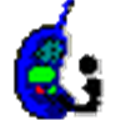







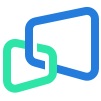


 苏公网安备32032202000432
苏公网安备32032202000432